Outlookのメール作成ツールには参照設定が必要
OutlookのメールをExcelVBAを用いて作成するツールはかなり便利で、私も事務仕事をする際によく使っています。
これまでにいくつかご紹介してきましたが、大事な参照設定について伝え忘れてしまっていたので今回手順をご紹介します。
Outlook Object Libraryの参照設定手順
Outlook操作のVBAを記載するExcelのファイル開いて、「開発タブ」→「Visual Basic」を選択し、VBE(Visual Basic Editor)を起動します。
開発タブが非表示になっている方やショートカットを活用したい方は「Alt+F11」でもVBEを起動できます。
開かれたVBEの画面で「ツール」→「参照設定」をクリックし、参照設定画面の一覧の中から「Microsoft Outlook ×× Object Library」(××はバージョンによって変わります。)のチェックを付けて「OK」をクリックします。
この操作によってOutlook操作のためのコードが使用できるようになります。
スポンサーリンク
Outlook Object Libraryの参照設定時の注意点
他の参照設定でも同様ですが、Microsoft Outlook ×× Object Libraryのバージョンが変わった際、古いバージョンから新しいバージョンへは互換機能が働いて置き換えられますが、新しいバージョンから古いバージョンになるときにうまく移行しないことがあります。
その際は参照設定の表示が「参照不可:Microsoft Outlook ×× Object Library」と表示され、VBAコードがエラーになります。
職場と自宅のパソコンのバージョンが異なる場合、自宅のPCで作ったVBAが起動しなくなることがあるので覚えておいて損はないと思います。
私はこの現象でせっかく作ったことがあり、原因がわからずすごく焦ったことがあります。
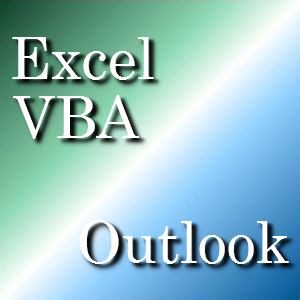
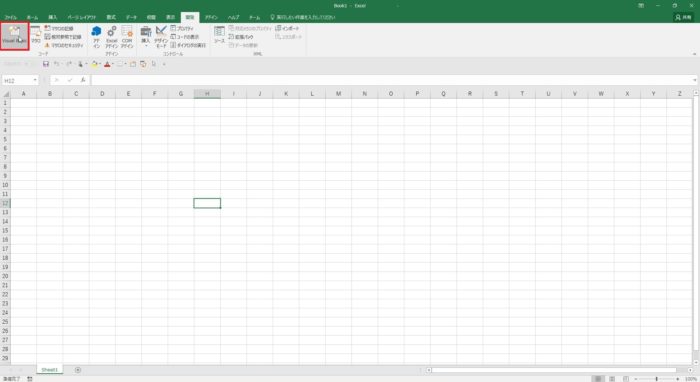
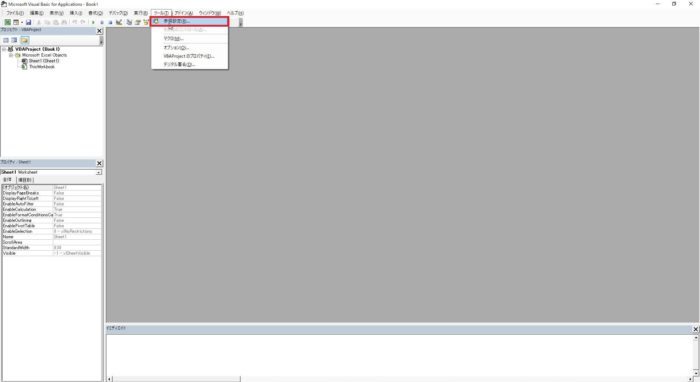
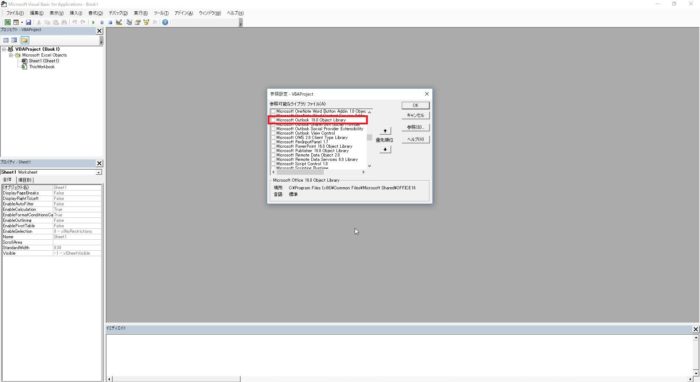


コメント